mathtype出现问号怎么解决 mathtype中出现问号
品牌型号: DELL Vostro 3400
系统:Windows 10 64位家庭中文版(21H1)
软件版本:Mathtype 7.4.10.53
数学公式编辑器MathType和Word可以很好的配合使用,不过有时候会发现有个公式在MathType里看着没问题,但是到Word里有些符号无法正常显示,符号的位置出现乱码或者问号。MathType公式显示问号什么原因?MathType公式显示问号怎么解决?今天就一起来看看吧。
一、MathType公式显示问号什么原因
这些公式在MathType里显示正常,只有在Word才会出现问号问题,其出现的原因主要有2种。
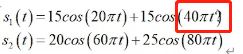
1、字体不符
MathType中所使用的字体与Word中的字体不符,导致部分内容显示为问号。
2、样式错误
在MathType中编辑公式时,公式中有样式错误的空格存在, 这些空格则多是从其他编辑软件上复制公式或字母符号时没有清除样式,粘贴进MathType时样式中自带了空格,导致在Word中错误显示为问号。
二、MathType公式显示问号怎么解决
上面所介绍的两种不同原因,可以由两种针对性的方法分别解决。
1、通过预置文件格式化公式
双击Word中的公式进入MathType工作界面,确认公式无误,则可以通过MathType菜单栏中的“预置”-“公式预置”将公式保存为预置文件。
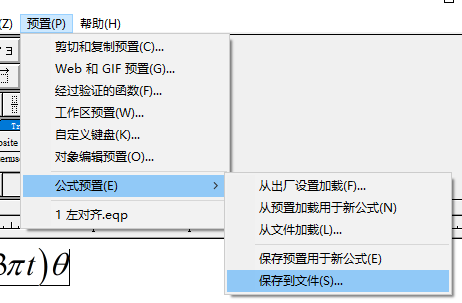
随后在Word中打开MathType选项卡,点击“格式化公式”,在“格式化公式”界面中选择刚才保存的预置文件,格式化范围选择“全部文档”,并点击确定进行公式格式化。
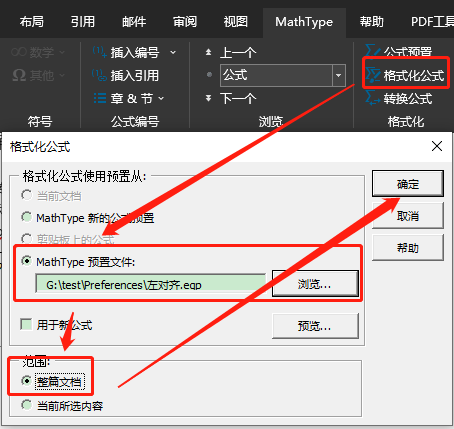
在格式化完成后查看公式中的问号问题是否已解决。
若此种方法尚未解决问号的问题,则可以继续使用下一种方法解决。
2、删除空格
这些空格通常是,双击Word中的公式进入MathType工作界面,随后检查公式在Word中显示有问号的地方是否有空格。
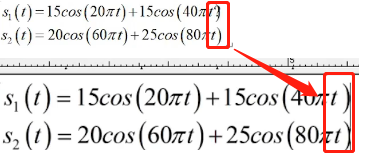
这些空格的宽度有的会很小,需要用鼠标多点一点才会发现,若有空格则删除。将有问号问题地方的空格删除完成之后,即可使用快捷键“Ctrl+S”保存公式。

这时再看Word文档中的公式就会显示正常了,不过这种删空格的操作无法进行批量修改,若Word中有多处问号错误,则需要一个个点进去进行修改。
三、MathType公式不显示
若是MathType公式在Word中显示不全,是因公式过长以及Word的行距过低这两种情况导致。
解决方法:
1、公式过长,则在合适的地方对公式进行换行操作
2、行距过低,则可以在文档空白处后右键进入“段落”设置,将行距设为“单倍行距”即可
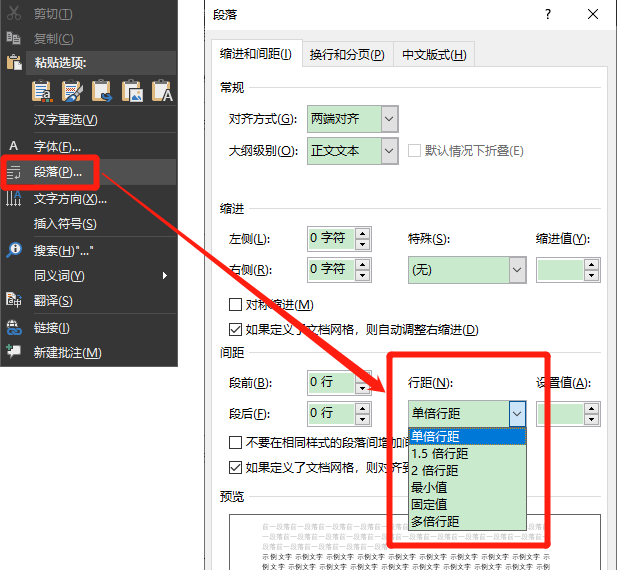
若MathType公式在Word中全部不显示,其原因是Word为了降低加载以及内存压力,将MathType公式对象当作图片展示导致的。
在Word中点击“文件”—“选项”-“高级”,下拉到“显示文档内容”,然后将“显示图片框”之前的勾号取消,确认修改设置后重新打开文档即可。
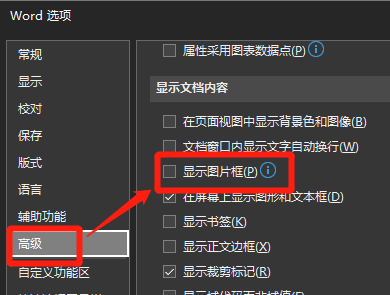
以上便是MathType公式显示问号什么原因?MathType公式显示问号怎么解决的全部内容了,如果想要了解更多MathType使用技巧,欢迎关注电脑系统之家。
最新推荐
-
excel怎么把一列数据拆分成几列 excel一列内容拆分成很多列

excel怎么把一列数据拆分成几列?在使用excel表格软件的过程中,用户可以通过使用excel强大的功能 […]
-
win7已达到计算机的连接数最大值怎么办 win7连接数达到最大值

win7已达到计算机的连接数最大值怎么办?很多还在使用win7系统的用户都遇到过在打开计算机进行连接的时候 […]
-
window10插网线为什么识别不了 win10网线插着却显示无法识别网络

window10插网线为什么识别不了?很多用户在使用win10的过程中,都遇到过明明自己网线插着,但是网络 […]
-
win11每次打开软件都弹出是否允许怎么办 win11每次打开软件都要确认

win11每次打开软件都弹出是否允许怎么办?在win11系统中,微软提高了安全性,在默认的功能中,每次用户 […]
-
win11打开文件安全警告怎么去掉 下载文件跳出文件安全警告

win11打开文件安全警告怎么去掉?很多刚开始使用win11系统的用户发现,在安装后下载文件,都会弹出警告 […]
-
nvidia控制面板拒绝访问怎么办 nvidia控制面板拒绝访问无法应用选定的设置win10

nvidia控制面板拒绝访问怎么办?在使用独显的过程中,用户可以通过显卡的的程序来进行图形的调整,比如英伟 […]
热门文章
excel怎么把一列数据拆分成几列 excel一列内容拆分成很多列
2win7已达到计算机的连接数最大值怎么办 win7连接数达到最大值
3window10插网线为什么识别不了 win10网线插着却显示无法识别网络
4win11每次打开软件都弹出是否允许怎么办 win11每次打开软件都要确认
5win11打开文件安全警告怎么去掉 下载文件跳出文件安全警告
6nvidia控制面板拒绝访问怎么办 nvidia控制面板拒绝访问无法应用选定的设置win10
7win11c盘拒绝访问怎么恢复权限 win11双击C盘提示拒绝访问
8罗技驱动设置开机启动教程分享
9win7设置电脑还原点怎么设置 win7设置系统还原点
10win10硬盘拒绝访问怎么解决 win10磁盘拒绝访问
随机推荐
专题工具排名 更多+





 闽公网安备 35052402000376号
闽公网安备 35052402000376号